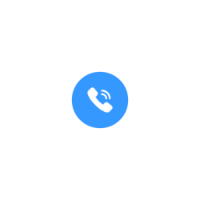LinkedIN Tip: Hoe kun je documenten delen op LinkedIN in een update?
LinkedIN heeft een nieuwe functionaliteit toegevoegd aan haar social media platform op desktop. Je kunt nu documenten delen, hetgeen kansen biedt om je zichtbaarheid en vindbaarheid op LinkedIn te vergroten.
Tot voor kort kon je geen PDF, Word document of Powerpointpresentatie toevoegen aan je bericht op LinkedIN, maar met de nieuwe functie LinkedIn documenten kun je heel eenvoudig jouw informatie delen.
Hoe kun je een document toevoegen aan een bericht op LinkedIN?
Op je home-pagina op je desktop (dus niet in de LinkedIN App) zie je naast het foto- en video pictogram nu ook een pictogram voor documenten. Wanneer je hier op klikt, kun je beginnen met uploaden.
Er komt een venster in beeld waarin je jouw bestand kunt selecteren vanaf jouw PC of laptop.
Wanneer je een aantrekkelijke titel, een beschrijving en eventuele hashtags toevoegt, maak je de kans groter dat je document ook daadwerkelijk opvalt én gelezen wordt!
Je kunt op LinkedIN Powerpoint presentaties zoals PPT/PPTX, Word bestanden zoals DOC/DOCX en zelfs PDF files plaatsen!

Hoe kun je documenten delen in een LinkedIn Groep of op je LinkedIN bedrijfspagina (Companypage)?
Het is ook mogelijk om documenten te uploaden in een LinkedIn groep of een bedrijfspagina. Dit werkt vrijwel hetzelfde. Ga naar de betreffende groep of je Bedrijfspagina en herhaal de stappen zoals hierboven omschreven.
Als bonus kunnen de lezers de documenten bekijken én downloaden. Ze zijn direct in het nieuwsoverzicht zichtbaar en de online geïnteresseerde hoeft LinkedIn niet te verlaten want hij kan de uploads bekijken door op het document te staan en via de pijltjes bladert de lezer eenvoudig door de pagina’s. Er is zelfs een full screen modus.
Wanneer de lezer het document in een volledig scherm bekijkt, verschijnt rechtsbovenin een pictogram waarop hij kan klikken om het document te downloaden naar zijn PC.
Downloaden van documenten werkt ook in LinkedIN app, zodat je het document op je mobiele apparaat kunt opslaan.
Tip 1: wanneer je wilt werken aan je naamsbekendheid, ook wel online branding genoemd, zorg er dan voor dat jouw bedrijfsinformatie en logo te zien is in de bestanden die je uploadt naar LinkedIn.
Kun je veranderingen aanbrengen in de upload van je document?
Wanneer je het document hebt geuploadt, kun je deze niet meer op LinkedIn wijzigen, maar de begeleidende tekst, waarin je vermeld waar jouw document over gaat, gelukkig wel.
Wanneer je het document zelf wilt aanpassen, dan zul je jouw document eerst zelf moeten aanpasen op je computer.
Verwijder wanneer je klaar bent met de wijzigingen, het eerder geplaatste bericht met het document en upload de nieuwe versie in je nieuwe bericht.
Tip 2: Vergeet niet om aan te geven welke wijzigingen er door jou zijn doorgevoerd, want belangstellenden hebben jouw document misschien al gedownload en zien uit naar jouw herziene document.
Veel succes met het informeren van jouw volgers. Zij zullen je dankbaar zijn wanneer jij verrassende en informatieve content plaatst op LinkedIN.
Hoe kun je een CV uploaden naar LinkedIN?
Tip 3: het delen van een CV is interessant wanneer je op zoek bent naar een nieuwe baan!
Tot slot, voor werkzoekenden is het heel interessant om je CV als PDF te delen op LinkedIN. Recruiters en werkgevers zoeken op Linked naar CV's van kandidaten die wellicht geschikt zijn voor een uitstaande vacature. Zoals hierboven vermeld, is het heel eenvoudig om een bestand te downloaden en beland jij misschien bovenop op de stapel met geschikte kandidaten voor de job!
Ik wens je alvast veel succes bij je sollicitatiegesprek!
Gratis social media advies
Heb je belangstelling voor tips en adviezen voor het gebruik van Social media ?
Je kunt mij volgen op Facebook , X , LinkedIn en op mijn LinkedIn Companypage